Heim >Software-Tutorial >Bürosoftware >Tutorial zum automatischen Konvertieren von Eingabedaten in Zahlen in Excel
Tutorial zum automatischen Konvertieren von Eingabedaten in Zahlen in Excel
- WBOYnach vorne
- 2024-04-17 14:16:16569Durchsuche
Daten werden in Excel-Tabellen immer zu Zahlen? Mach dir keine Sorgen! Der PHP-Editor Banana verrät Ihnen den Grund und liefert detaillierte Lösungen! Schauen Sie vorbei und lassen Sie sich nicht von ungehorsamen Daten leiten!
Erstellen Sie ein neues Arbeitsblatt und richten Sie eine Datenquelle ein
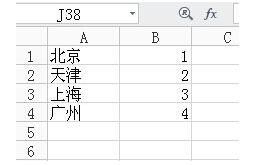
Wenn Sie wie in der Abbildung gezeigt [Peking] in Zelle D1 eingeben, wird [1] in Zelle E1 ausgegeben. Geben Sie die Formel E1=SVERWEIS(D1, A: B,2,0)

Doppelklicken Sie auf Zelle E1 und Sie können sehen, dass der durch die Formel angegebene Bereich [D1] der Stadtname ist, der für das Studio eingegeben werden muss Für den Laien handelt es sich um eine Vergleichstabelle. Geben Sie die Daten in Spalte A ein und generieren Sie dann automatisch Zahlen in Spalte B. Es sind keine weiteren Änderungen an der Formel erforderlich. Drücken Sie dann die Eingabetaste.
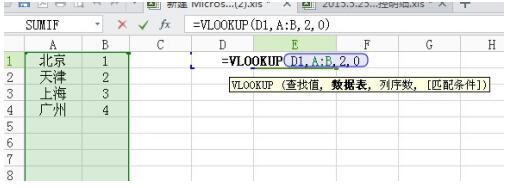
Wie im Bild gezeigt, füllen Sie nach dem Drücken der Eingabetaste die Formel in die Dropdown-Zelle aus und geben Sie [Nanjing] in das rote Feld ein. Der entsprechende Wert ist kein numerischer Wert, sondern #N/A Der Grund ist, dass die Datenquelle im grünen Feld nicht Nanjing entspricht.
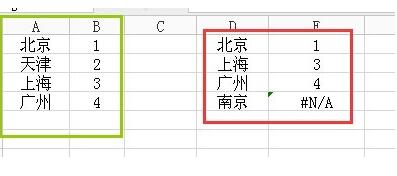
Fügen Sie nun die Datenquelle hinzu und geben Sie den entsprechenden Wert von Nanjing als 999 an, wie in der Abbildung gezeigt, die Konvertierung ist erfolgreich
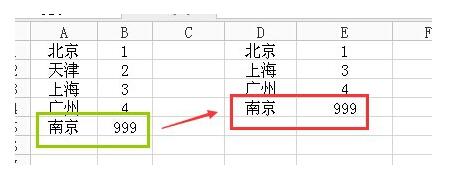
Das obige ist der detaillierte Inhalt vonTutorial zum automatischen Konvertieren von Eingabedaten in Zahlen in Excel. Für weitere Informationen folgen Sie bitte anderen verwandten Artikeln auf der PHP chinesischen Website!
In Verbindung stehende Artikel
Mehr sehen- Ausführliche Erklärung zum Öffnen und Lesen von CSV-Dateien
- Schritte und Vorsichtsmaßnahmen zum Öffnen und Verarbeiten von Dateien im CSV-Format
- Methoden und Tipps zum Öffnen von CSV-Dateien: Geeignet für eine Vielzahl von Software
- Eine Kurzanleitung zur CSV-Dateibearbeitung
- Erfahren Sie, wie Sie CSV-Dateien richtig öffnen und verwenden

